迅雷软件是我们平时会经常接触的一款操作软件,我们可以通过迅雷软件将我们的一些文件资料进行下载操作,比如我们想要将某个有趣的视频进行下载时,你可以直接将该视频的链接添加到迅雷的新建页面中进行下载就可以了,此外当我们在使用迅雷进行下载文件的时候,可能下载的文件会有很多,那么我们可以设置一下下载的任务数,限制下载同时下载任务数的话,那么你可以在下载的时候,就不用担心下载的数量太多,从而影响下载的速度的情况了,下面是关于如何使用迅雷软件设置限制下载任务数的具体操作方法,需要的小伙伴可以看看。

1.首先我们需要将迅雷这个软件双击打开,然后需要进入到设置页面中,那么就要点击右上角的三横线图标。

2.在打开的窗口中,将【设置】这个选项点击打开。

3.在打开的设置页面中,我们需要在左侧将【下载设置】这个选项点击一下,如图所示。

4.之后在右侧出现的窗口中,将【限制全局最大同时下载资源数】勾选上,然后根据自己的需要来输入参数数值即可。

以上就是关于如何使用电脑版迅雷设置下载任务资源数的具体操作方法,如果你想要下载的文件有很多,但是又想快点下载完成,那么可以设置一下同时下载资源数,将该功能打开之后,再根据自己的需要来设置限制的数量就可以了,感兴趣的小伙伴可以试试。
 QQ悄悄话怎么查是谁?QQ悄悄
QQ悄悄话怎么查是谁?QQ悄悄 抖音短视频APP热搜榜查看
抖音短视频APP热搜榜查看 QQ音乐扑通房间怎么进入
QQ音乐扑通房间怎么进入 Windows 10 PC上的Office Web A
Windows 10 PC上的Office Web A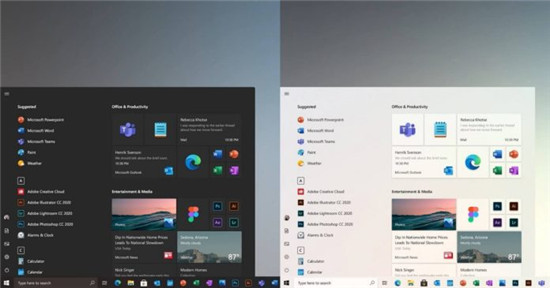 Windows10重新设计:我们首
Windows10重新设计:我们首 Chrome最终将支持Windows10的
Chrome最终将支持Windows10的 今日头条查看足球比赛图
今日头条查看足球比赛图 网购危机,木马入侵所造
网购危机,木马入侵所造 艾尔登法环怎么重置属性
艾尔登法环怎么重置属性 魅族手环和小米手环2哪个
魅族手环和小米手环2哪个 宝可梦传说阿尔宙斯地图
宝可梦传说阿尔宙斯地图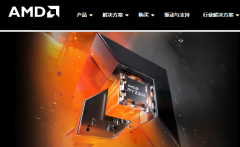 昂达amd显卡驱动打不开
昂达amd显卡驱动打不开 显卡天梯图太平洋电脑网
显卡天梯图太平洋电脑网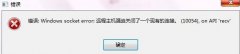 远程主机强迫关闭了一个
远程主机强迫关闭了一个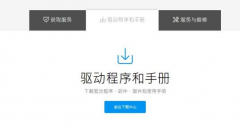 华硕显卡驱动怎么下载
华硕显卡驱动怎么下载 装win7找不到任何驱动程序
装win7找不到任何驱动程序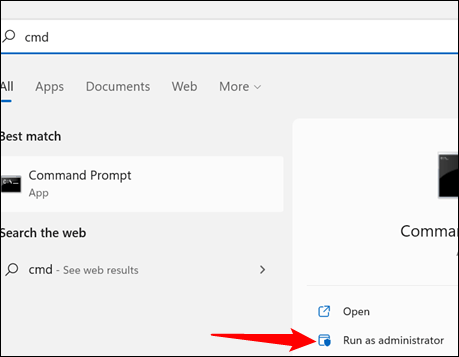 如何(以及为什么)在W
如何(以及为什么)在W excel在同一个格子中换行
excel在同一个格子中换行 WPS word合并上下两个单元格
WPS word合并上下两个单元格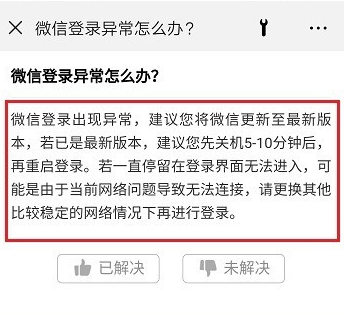 手机微信登录异常怎么办
手机微信登录异常怎么办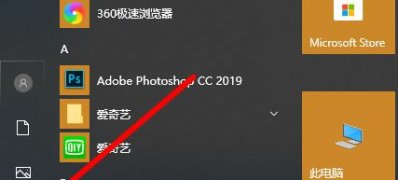 Windows10系统取消开机用户
Windows10系统取消开机用户 小米随身WIFI怎么用?小米
小米随身WIFI怎么用?小米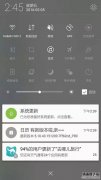 为什么手机连不上wifi?
为什么手机连不上wifi?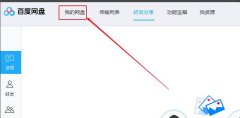
百度网盘是一款非常专业的下载工具,不过当前有很多用户表示自己不知道百度网盘是如何解压压缩包的,为此,下面小编就通过这篇文章给大家分享了百度网盘解压压缩包的方法,一起往下看...
141827 次阅读
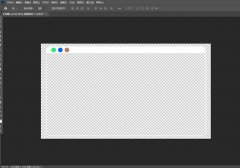
想必有很多朋友还不太清楚ps2021怎么打开字形面板?那么接下来小编就将ps2021打开字形面板的方法分享给大家哦,还不太清楚的朋友赶快来看看吧。...
141944 次阅读
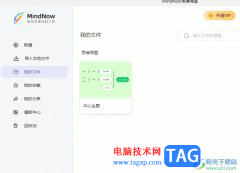
MindNow是一款简单高效的思维导图软件,向用户提供了多种结构的图表,还有着众多精美的模板供用户免费使用,因此MindNow软件吸引了不少用户的喜欢,当用户在使用MindNow软件时,可以根据自己...
16437 次阅读
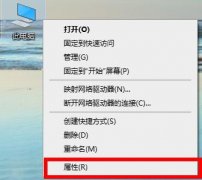
小伙伴们你们知道在Win10 2004显卡驱动提示报错怎么处理呢?今天小编很乐意与大家分享Win10 2004显卡驱动提示报错的解决方法,感兴趣的可以来了解了解哦。...
68700 次阅读
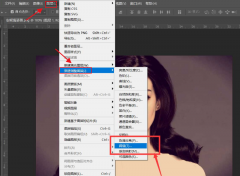
ps怎么绘制黑白头像图片?其实很简单的,以下内容就是小编整理的ps绘制黑白头像图片方法,有需要的朋友一起来学习吧!...
60695 次阅读
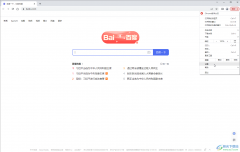
在日常工作、学习和生活中,我们经常会需要使用各种浏览器访问各种各样的网页,比如我们有时候会需要访问一些官方网站等等,有时候我们需要访问的网页可能不是中文的,如果我们希望在...
60784 次阅读
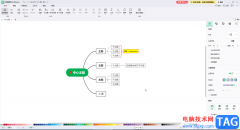
mindmaster是很多小伙伴都在使用的一款思维导图制作软件,在其中编辑和制作思维导图时,我们还可以适当调整思维导图的样式效果。如果我们希望在亿图脑图mindmaster中改变分支样式,小伙伴们...
63945 次阅读
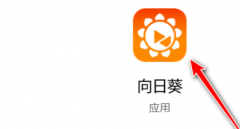
向日葵怎样设置启用手动代理呢,话说不少用户都在咨询这个问题呢?下面就来小编这里看下向日葵客户端手动设置代理步骤吧,需要的朋友可以参考下哦。...
106701 次阅读
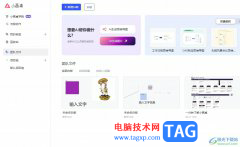
小画桌是一款在线实时协作的白板工具,不仅支持语言通话、演讲模式,还支持远程会议、头脑风暴或是在线培训等场景中来使用,因此小画桌软件吸引了大量的用户前来使用,当用户在小画桌...
14494 次阅读

亿图图示是一款非常好用办公软件,很多小伙伴在需要制作思维导图,流程图时都会选择使用该软件。在亿图图示中完成内容的编辑和制作后,我们可以选择将其导出为图片等格式,如果我们希...
97465 次阅读
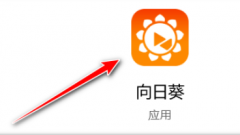
近日有一些小伙伴咨询小编关于向日葵如何开启双重验证访问呢?下面就为大家带来了向日葵开启双重验证访问教程分享,有需要的小伙伴可以来了解了解哦。...
181317 次阅读

现如今,我们可以使用各种各样的电子设备和软件帮助我们更好地进行办公和学习。比如很多小伙伴都在使用印象笔记这款软件。在该软件中有一个“演示”功能,类似于PowerPoint演示文稿的功...
97329 次阅读
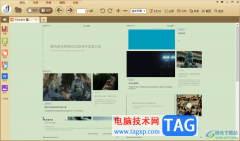
极速PDF阅读器是一款针对PDF文件编辑的软件,在该软件中可以对PDF文件进行设置高亮文字,以及可以对PDF文件进行快速的打印操作,而在打印文件的时候会需要调整一下相关的参数,从而打印出...
26716 次阅读
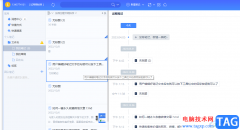
为知笔记虽说是一款笔记编辑类软件,但是区分其它同类型的软件,为知笔记更加注重工作笔记和团队协作,是一款很具特色的笔记软件,当用户在使用的过程中发现自己的笔记丢了,想要将其...
174745 次阅读

Adobeaftereffects简称为ae,这其实是Adobe旗下系列办公软件中的一款,主要用于处理图片视频,制作各种特效视觉效果。在该软件中进行各种特效的制作之前,我们通常都会需要导入一定的素材内容...
149636 次阅读